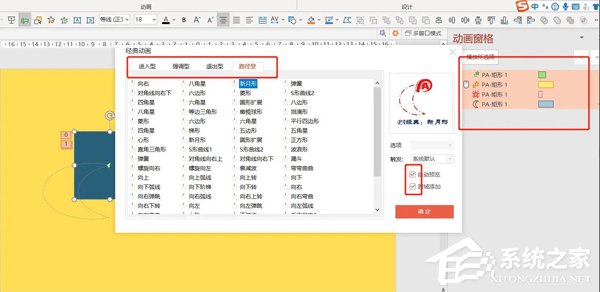PPT中如何同时添加多种动画类型?PPT同时添加多种动画类型方法
PPT是一款十分便捷的演示文档制作软件,并且PPT自带的动画选项,但每次只能添加一种动画,那么如果想要在一个形状上添加多种动画又应该如何去操作呢?下面就和小编一起来看看PPT同时添加多种动画类型方法,有需要的用户可不要错过。
PPT是一款十分便捷的演示文档制作软件,并且PPT自带的动画选项,但每次只能添加一种动画,那么如果想要在一个形状上添加多种动画又应该如何去操作呢?下面就和小编一起来看看PPT同时添加多种动画类型方法,有需要的用户可不要错过。
PPT同时添加多种动画类型方法
1、插入-形状-矩形。
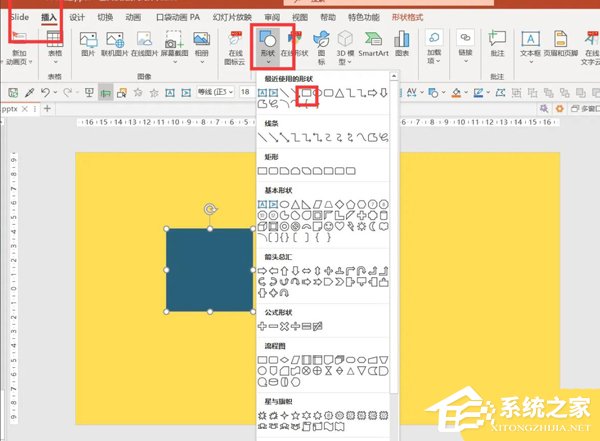
2、点击“口袋动画”-“经典动画”。
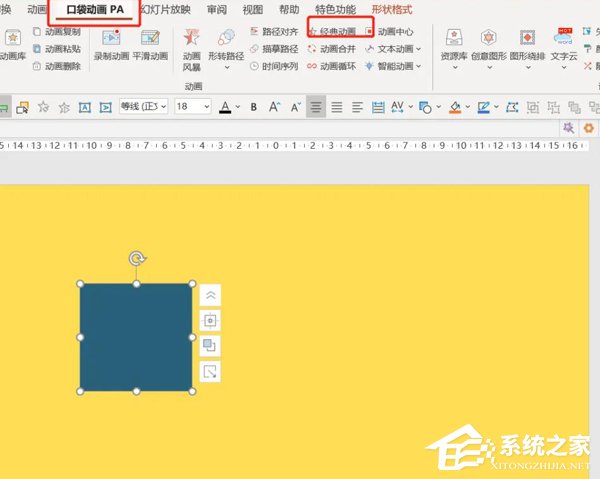
3、先勾选右边的两个选项-任意点击各种动画添加-动画窗格中会显示每一种添加的动画,非常方便。